不用鼠标怎么用键盘操作电脑.都有哪些快捷键?
Posted
tags:
篇首语:本文由小常识网(cha138.com)小编为大家整理,主要介绍了不用鼠标怎么用键盘操作电脑.都有哪些快捷键?相关的知识,希望对你有一定的参考价值。
不用鼠标怎么用键盘操作电脑.有哪些快捷键?
不用鼠标用键盘操作电脑,可以开启鼠标键,开启鼠标键的快捷键为“Alt+Shift+Num Lock”,操作步骤如下:
1.快捷键“Alt+Shift+Num Lock”,就会弹出启用鼠标键确认框,点击“是”,如下图红框所示;
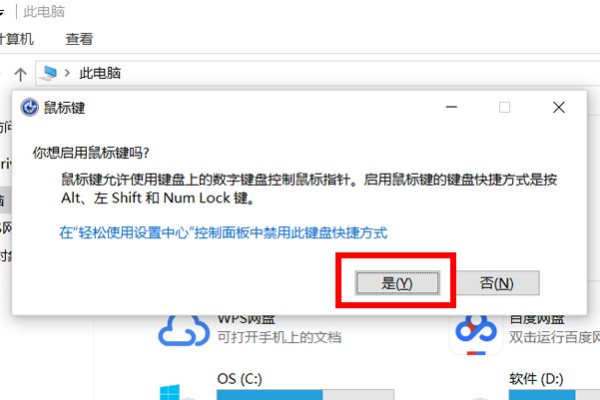
2.弹出设置鼠标键操作框,勾选“启用鼠标键”,如下图红框所示;
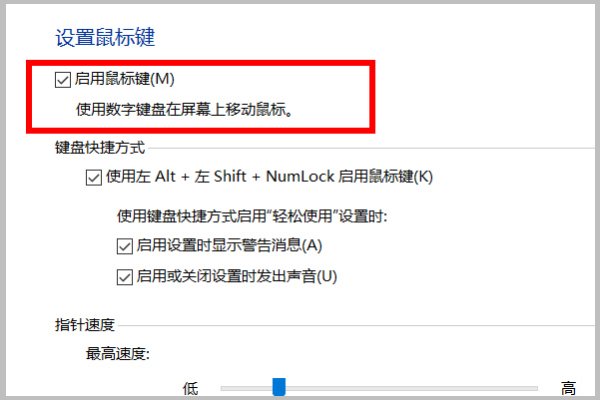
3.键盘快捷方式,根据个人需求来进行设置即可,如下图红框所示;
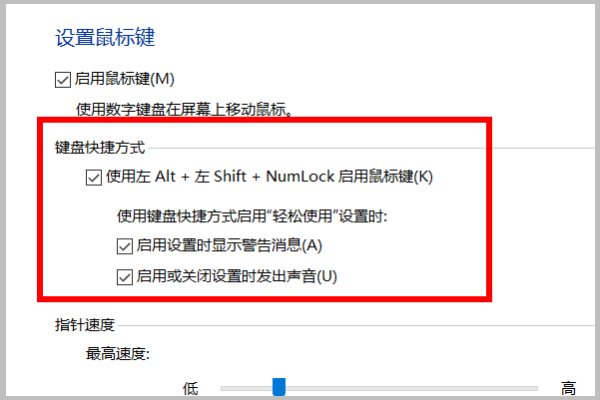
4.指针速度最高速度和加速度,根据个人需求设置即可,如下图红框所示;
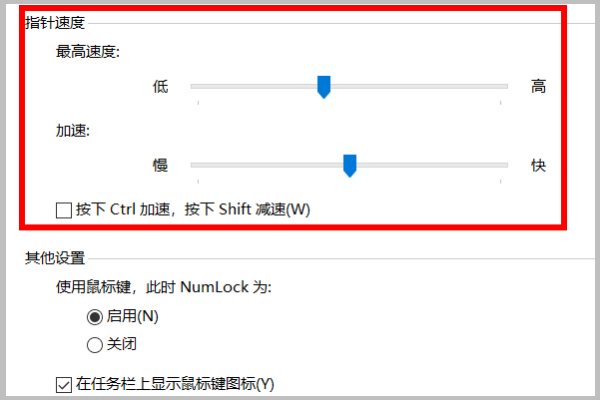
5.其他设置,也根据个人来选择即可,如下图红框所示;
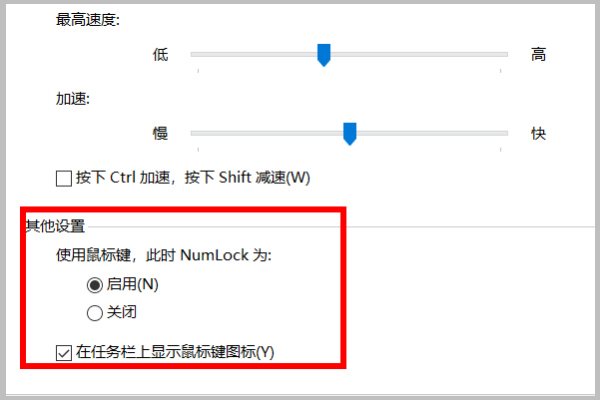
6.点击“应用”按钮,保存自己设置,如下图红框所示。

1,截图
a,开着qq,按ctrl+shift+a键,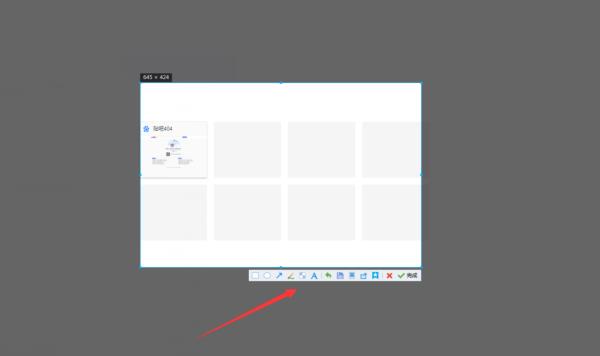
b、截图后,点击右下角的对勾,图片就保存在剪切板了。
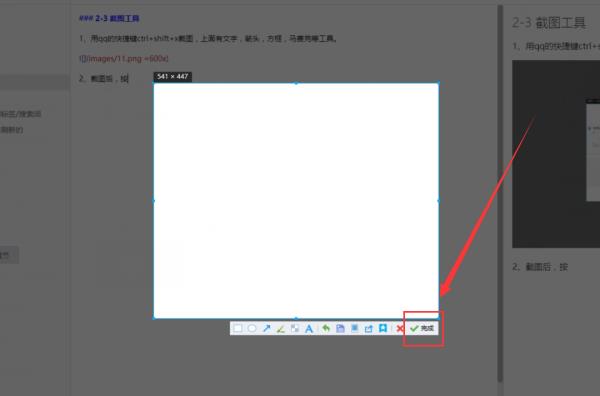
c、按ctrl+v,可以直接把截图粘贴到内容编辑框里面。
2,常用快捷键
Ctrl+1,2,3... 功能:切换到从左边数起第1,2,3...个标签
Ctrl+A 功能:全部选中当前页面内容
Ctrl+C 功能:复制当前选中内容
Ctrl+D 功能:打开“添加收藏”面版(把当前页面添加到收藏夹中)
Ctrl+E 功能:打开或关闭“搜索”侧边栏(各种搜索引擎可选)
Ctrl+F 功能:打开“查找”面版
Ctrl+G 功能:打开或关闭“简易收集”面板
Ctrl+H 功能:打开“历史”侧边栏
Ctrl+I 功能:打开“收藏夹”侧边栏/另:将所有垂直平铺或水平平铺或层叠的窗口恢复
Ctrl+K 功能:关闭除当前和锁定标签外的所有标签
Ctrl+L 功能:打开“打开”面版(可以在当前页面打开Iternet地址或其他文件...)
Ctrl+N 功能:新建一个空白窗口(可更改,Maxthon选项→标签→新建)
Ctrl+O 功能:打开“打开”面版(可以在当前页面打开Iternet地址或其他文件...)
Ctrl+P 功能:打开“打印”面板(可以打印网页,图片什么的...)
Ctrl+Q 功能:打开“添加到过滤列表”面板(将当前页面地址发送到过滤列表)
Ctrl+R 功能:刷新当前页面
Ctrl+S 功能:打开“保存网页”面板(可以将当前页面所有内容保存下来)
Ctrl+T 功能:垂直平铺所有窗口
Ctrl+V 功能:粘贴当前剪贴板内的内容
Ctrl+W 功能:关闭当前标签(窗口)
Ctrl+X 功能:剪切当前选中内容(一般只用于文本操作)
Ctrl+Y 功能:重做刚才动作(一般只用于文本操作)
Ctrl+Z 功能:撤消刚才动作(一般只用于文本操作)
Ctrl+F4 功能:关闭当前标签(窗口)
Ctrl+F5 功能:刷新当前页面
Ctrl+F6 功能:按页面打开的先后时间顺序向前切换标签(窗口)
Ctrl+F11 功能:隐藏或显示菜单栏
Ctrl+Tab 功能:以小菜单方式向下切换标签(窗口)
Ctrl+拖曳 功能:保存该链接的地址或已选中的文本或指定的图片到一个文件夹中(保存目录可更改,Maxthon选项→保存)
Ctrl+小键盘'+' 功能:当前页面放大20%
Ctrl+小键盘'-' 功能:当前页面缩小20%
Ctrl+小键盘'*' 功能:恢复当前页面的缩放为原始大小
Ctrl+Alt+S 功能:自动保存当前页面所有内容到指定文件夹(保存路径可更改,Maxthon选项→保存)
Ctrl+Shift+小键盘'+' 功能:所有页面放大20%
Ctrl+Shift+小键盘'-' 功能:所有页面缩小20%
Ctrl+Shift+F 功能:输入焦点移到搜索栏
Ctrl+Shift+G 功能:关闭“简易收集”面板
Ctrl+Shift+H 功能:打开并激活到你设置的主页
Ctrl+Shift+N 功能:在新窗口中打开剪贴板中的地址,如果剪贴板中为文字,则调用搜索引擎搜索该文字(搜索引擎可选择,Maxthon选项→搜索)
Ctrl+Shift+S 功能:打开“保存网页”面板(可以将当前页面所有内容保存下来,等同于Ctrl+S)
Ctrl+Shift+W 功能:关闭除锁定标签外的全部标签(窗口)
Ctrl+Shift+F6 功能:按页面打开的先后时间顺序向后切换标签(窗口)
Ctrl+Shift+Tab 功能:以小菜单方式向上切换标签(窗口)
Alt+1 功能:保存当前表单
Alt+2 功能:保存为通用表单
Alt+A 功能:展开收藏夹列表
3,资源管理器
END显示当前窗口的底端
HOME显示当前窗口的顶端
NUMLOCK+数字键盘的减号(-)折叠所选的文件夹
NUMLOCK+数字键盘的加号(+)显示所选文件夹的内容
NUMLOCK+数字键盘的星号(*)显示所选文件夹的所有子文件夹
向左键当前所选项处于展开状态时折叠该项,或选定其父文件夹
向右键当前所选项处于折叠状态时展开该项,或选定第一个子文件夹
4,自然键盘
【窗口】显示或隐藏“开始”菜单
【窗口】+F1帮助
【窗口】+D显示桌面
【窗口】+R打开“运行”
【窗口】+E打开“我的电脑”
【窗口】+F搜索文件或文件夹
【窗口】+U打开“工具管理器”
【窗口】+BREAK显示“系统属性”
【窗口】+TAB在打开的项目之间切换
5,辅助功能
按右边的SHIFT键八秒钟切换筛选键的开和关
按SHIFT五次切换粘滞键的开和关
按NUMLOCK五秒钟切换切换键的开和关
左边的ALT+左边的SHIFT+NUMLOCK切换鼠标键的开和关
左边的ALT+左边的SHIFT+PRINTSCREEN切换高对比度的开和关
6,下面是补充的运行命令:
appwize.cpl----添加、删除程序
access.cpl-----辅助功能选项
Accwiz---------辅助功能向导
cmd------------CMD命令提示符
command--------CMD命令提示符
chkdsk.exe-----Chkdsk磁盘检查
certmgr.msc----证书管理实用程序
calc-----------启动计算器
charmap--------启动字符映射表
cintsetp-------仓颉拼音输入法
cliconfg-------SQLSERVER客户端网络实用程序
clipbrd--------剪贴板查看器
control--------打开控制面板
conf-----------启动netmeeting
compmgmt.msc---计算机管理
cleanmgr-------垃圾整理
ciadv.msc------索引服务程序
dcomcnfg-------打开系统组件服务
ddeshare-------打开DDE共享设置
dxdiag---------检查DirectX信息
drwtsn32-------系统医生
devmgmt.msc----设备管理器
desk.cpl-------显示属性
dfrg.msc-------磁盘碎片整理程序
diskmgmt.msc---磁盘管理实用程序
dvdplay--------DVD播放器
eventvwr-------事件查看器
eudcedit-------造字程序
explorer-------打开资源管理器
fsmgmt.msc-----共享文件夹管理器
firewall.cpl---WINDOWS防火墙
gpedit.msc-----组策略
hdwwiz.cpl-----添加硬件
iexpress-------木马捆绑工具,系统自带
inetcpl.cpl----INTETNET选项
intl.cpl-------区域和语言选项(输入法选项)
irprops.cpl----无线链接
joy.cpl--------游戏控制器
lusrmgr.msc----本机用户和组
logoff---------注销命令
main.cpl-------鼠标
mem.exe--------显示内存使用情况
migwiz---------文件转移向导
mlcfg32.cpl----邮件
mplayer2-------简易widnowsmediaplayer
mspaint--------画图板
msconfig.exe---系统配置实用程序
mstsc----------远程桌面连接
magnify--------放大镜实用程序
mmc------------打开控制台
mmsys.cpl------声音和音频设备
mobsync--------同步命令
ncpa.cpl-------网络连接
nslookup-------IP地址侦测器
netstartX----开始X服务
netstopX-----停止X服务
netstat-an----命令检查接口
netsetup.cpl---无线网络安装向导
notepad--------打开记事本
nslookup-------IP地址侦探器
narrator-------屏幕“讲述人”
ntbackup-------系统备份和还原
ntmsmgr.msc----移动存储管理器
ntmsoprq.msc---移动存储管理员操作请求
nusrmgr.cpl----用户账户
nwc.cpl--------NetWare客户服务
osk------------打开屏幕键盘
odbcad32-------ODBC数据源管理器
odbccp32.cpl---ODBC数据源管理器
oobe/msoobe/a-检查XP是否激活
packager-------对象包装程序
perfmon.msc----计算机性能监测程序
powercfg.cpl---电源选项
progman--------程序管理器
regedit--------注册表
rsop.msc-------组策略结果集
regedt32-------注册表编辑器
regsvr32/?----调用、卸载DLL文件运行(详细请在cmd中输入regsvr32/?)
sapi.cpl-------语音
services.msc---本地服务设置
syncapp--------创建一个公文包
sysedit--------系统配置编辑器
sigverif-------文件签名验证程序
sndrec32-------录音机
sndvol32-------音量控制程序
shrpubw--------共享文件夹设置工具
secpol.msc-----本地安全策略
sysdm.cpl------系统
syskey---------系统加密(一旦加密就不能解开,保护windowsxp系统的双重密码)
services.msc---本地服务设置
sfc.exe--------系统文件检查器
sfc/scannow---windows文件保护
shutdown-------关机命令(详细请在cmd中输入shutdown/?)
taskmgr--------任务管理器
telephon.cpl---电话和调制解调器选项
telnet---------远程连接程序
timedate.cpl---日期和时间
tourstart------xp简介(安装完成后出现的漫游xp程序)
tsshutdn-------60秒倒计时关机命令
utilman--------辅助工具管理器
winver---------检查Windows版本
winmsd---------系统信息
wiaacmgr-------扫描仪和照相机向导
winchat--------XP自带局域网聊天
wmimgmt.msc----打开windows管理体系结构(WMI)
wordpad--------写字板
wuaucpl.cpl----自动更新
wupdmgr--------windows更新程序
write----------写字板
wscript--------windows脚本宿主设置
wscui.cpl------安全中心
C:/windows/fonts
扩展资料:
1,QQ快捷键,玩QQ更方便
Alt+S 快速回复
Alt+C 关闭当前窗口
Alt+H 打开聊天记录
Alt+T 更改消息模式
Ait+J 打开聊天纪录
Ctrl+A 全选当前对话框里的内容
Ctrl+F QQ里直接显示字体设置工具条
Ctrl+J 输入框里回车(跟回车一个效果)
Ctrl+M 输入框里回车(跟回车一个效果)
Ctrl+L 对输入框里当前行的文字左对齐
Ctrl+R 对输入框里当前行的文字右对齐
Ctrl+E 对输入框里当前行的文字居中
Ctrl+V 在qq对话框里实行粘贴
Ctrl+Z 清空/恢复输入框里的文字
Ctrl+回车 快速回复 这个可能是聊QQ时最常用到的了
Ctrl+Alt+Z 快速提取消息
Ctrl+Alt+A 捕捉屏幕
2,IE浏览器快捷键
一般快捷键
F11打开/关闭全屏模式
TAB循环的选择地址栏,刷新键和当前标签页
CTRL+F在当前标签页查询字或短语
CTRL+N为当前标签页打开一个新窗口
CTRL+P打印当前标签页
CTRL+A选择当前页的所有内容
CTRL+Plus放大(由于前面是加号为避免误解所以用Plus代表“+”)
CTRL+-缩小
CTRL+0恢复原始大小
导航快捷键
ALT+HOME返回主页
ALT+LEFT返回后一页
ALT+RIGHT返回前一页
F5刷新
CTRL+F5刷新页面同时刷新缓存
ESC停止下载页面
收藏夹中心快捷键
CTRL+I打开收藏夹
CTRL+SHIFT+I以固定模式打开收藏夹
CTRL+B整理收藏夹
CTRL+D将当前页添加到收藏夹
CTRL+J打开 Feeds
CTRL+SHIFT+J以固定模式打开 Feeds
CTRL+H打开历史
CTRL+SHIFT+H以固定模式打开历史
标签快捷键
CTRL+ 鼠标左键 or 鼠标中键用新标签打开链接并切换至新标签
CTRL+SHIFT+ 鼠标左键 or CTRL+SHIFT+ 鼠标中键用新标签打开链接但不切换至新标签
CTRL+W or CTRL+F4关闭当前标签页(如果只有一个标签将关闭IE)
CTRL+Q打开快速标签视图
CTRL+T打开一个新标签
CTRL+SHIFT+Q查看打开标签的列表
CTRL+TAB切换到下一个标签
CTRL+SHIFT+TAB切换到前一个标签
地址栏快捷键
ALT+D选择地址栏
CTRL+ENTER在地址栏中的文本初出添加"http://www." 和末尾添加".com"
CTRL+SHIFT+ENTER在地址栏中的文本初出添加"http://www." 和末尾添加你自定义的后缀
ALT+ENTER用新标签打开地址栏的网址
F4查看以前出入的地址
搜索栏快捷键
CTRL+E选择搜索栏
CTRL+DOWN查看搜索引擎列表
ALT+ENTER用新标签打开搜索结果
参考技术B桌面键盘快捷操作:
F1 显示当前程序或者windows的帮助内容。
F2 当你选中一个文件的话,这意味着“重命名”
F3 当你在桌面上的时候是打开“查找:所有文件” 对话框 F10或ALT 激活当前程序的菜单栏 windows键或CTRL+ESC 打开开始菜单
CTRL+ALT+DELETE 在win9x中打开关闭程序对话框
DELETE 删除被选择的选择项目,如果是文件,将被放入回收站
SHIFT+DELETE 删除被选择的选择项目,如果是文件,将被直接删除而不是放入回收站
CTRL+N 新建一个新的文件 CTRL+O 打开“打开文件”对话框
CTRL+P 打开“打印”对话框
CTRL+S 保存当前*(糙)*作的文件 CTRL+X 剪切被选择的项目到剪贴板
CTRL+INSERT 或 CTRL+C 复制被选择的项目到剪贴板
SHIFT+INSERT 或 CTRL+V 粘贴剪贴板中的内容到当前位置
ALT+BACKSPACE 或 CTRL+Z 撤销上一步的*(糙)*作
ALT+SHIFT+BACKSPACE 重做上一步被撤销的操作
Windows键+M 最小化所有被打开的窗口。
Windows键+CTRL+M 重新将恢复上一项*(糙)*作前窗口的大小和位置 Windows键+E 打开资源管理器
Windows键+F 打开“查找:所有文件”对话框 Windows键+R 打开“运行”对话框
Windows键+BREAK 打开“系统属性”对话框 Windows键+CTRL+F 打开“查找:计算机”对话框 SHIFT+F10或鼠标右击 打开当前活动项目的快捷菜单
SHIFT 在放入CD的时候按下不放,可以跳过自动播放CD。在打开word的时候按下不放,可以跳过自启动的宏 ALT+F4 关闭当前应用程序
ALT+SPACEBAR 打开程序最左上角的菜单 ALT+TAB 切换当前程序 ALT+ESC 切换当前程序

扩展资料:
键盘常用特殊按键:
Esc:退出键。英文Escape的缩写。主要的作用是退出某个程序。如果我们想退出某个程序按下这个键就可以。一般是退出全屏模式,并不会关闭程序。
Del(Delete):删除键。主要在Windows中或文字编辑软件中删除选定的文件或内容。
PgDn(PageDown):向下翻页键。
Shift:转换键。英文是“转换”的意思。用以转换大小写或上符键,还可以配合其他的键共同起作用。
End:结尾键。英文End的中文意思是结束、结尾。在文字编辑软件中,定位于本行的末尾位置。与Home键相呼应。和Ctrl键一起使用可以定位到文章的结尾位置
快捷键通常有Win键的快捷键、Ctrl键和Alt键的快捷键、以及一些功能键。

一、Win键
Win指的是Windows,即键盘上windows窗口标志的那个键
Win + E;打开资源管理器。 (E即explorer,资源管理器的意思)
Win+ D;显示桌面,再按一次恢复窗口。(D即desk,桌面的意思)
Win + R;运行对话框
1、在运行对话框中输入cmd,进入命令行模式。
2、在运行对话框中输入control,进入控制面板。
3、在运行对话框中输入appwiz.cpl,进入程序与功能。
4、在运行对话框中输入msconfig,进入系统配置。
5、在运行对话框中输入chrome,打开谷歌浏览器,前提是你安装了chrome。同理这个可以用来快捷的打开一些应用程序。如果是经常使用的应用程序可以将它固定到任务栏,然后通过快捷键,Win + 1、Win + 2、Win + 3来进行快捷访问。
6、在运行对话框中输入shutdown -s -t 0;立刻关机,后面的0代表0秒后关机,可以修改为600,就是十分钟后关机。
7、在运行对话框中输入shutdown -a,取消定时关机。
Win +X;这应该是window 8之后才有的快捷键,可以呼出很多相关设置。
Win+ Space;切换输入法;shift可以快速切换中英文。
Win+ S;搜索。 (S即search 搜索的意思)
Win + Tab;切换桌面。
windows 10之后可以创建多桌面了。
总结一下相关的快捷键。
Win+ Ctrl+ D;创建新桌面;
Win+Ctrl+ F4;关闭当前桌面,已经打开的应用程序不会丢失,会回到默认的桌面。
Win+ Ctrl+ 方向键;快速切换桌面。
Win键组合方向键可以控制窗口的大小,这个你可以自己试一下。
Win + 向上方向键;窗口最大化。
Win+ 向左 + 向上;左上角四分之一窗口。
二、Ctrl键和Alt键,Ctrl键和Alt键大多数会配合应用程序使用。
Ctrl+ Shift + Esc 呼出任务管理器。 在edge浏览器中的一些快捷键,chrom里也是适用的。
Ctrl+ W 关闭标签
Ctrl+T 新建标签
Ctrl+ Shift + T 恢复刚关闭的标签。
Ctrl+ H 历史纪录 (H即history,历史)
Ctrl+J 下载列表
Ctrl+ F 在页面内查找
Ctrl+ N新窗口 (N即new,新的意思)
Ctrl+ 1到Ctrl+8 打开对应的标签。
Ctrl+ 9 打开最后的那个标签。
Ctrl+ Tab;切换到下一个标签。
Ctrl+ Shift + tab;切换到上一个标签。
Ctrl+ R;重新加载当前页。
Ctrl+ D;加入书签。(D即derive(从……中)提取,置入)
Ctrl+A:在文档或窗口中全选;
Ctrl+X:剪切选定项目;
Ctrl+C:复制选中项目;(C即copy,复制)
Ctrl+V:粘贴选定项目;
Ctrl+Y:还原一个操作;
Ctrl+Z:撤销一个操作;
Ctrl+Alt+Del:显示锁定该计算机、切换用户、注销、更改密码和启动任务管理器;
Ctrl+Alt+Tab:使用方向键在打开的项目间进行切换;
Ctrl+Esc:打开开始菜单;(说明:和按windows图标键效果一致。)
Ctrl+F4:关闭活动文档;(说明:和按“Alt+F4”效果一致。)
Ctrl+SHIFT+ESC:打开任务管理器;(说明:默认查看的是“服务”。)
Ctrl+SHIFT+TAB:向前切换选项卡;
Ctrl+TAB:向后切换选项卡;Ctrl+向上方向键:将光标移动到前一段的段首;
Ctrl+向下方向键:将光标移动到下一段的段首;
Ctrl+向左方向键:将光标移动到前一个词的开头;
Ctrl+向右方向键:将光标移动到下一个词的开头。
三、键盘上一的一些功能键 了解这些功能键的使用方法。
F1键;帮助
F2键;选择文件或文件夹的情况下,重命名该文件文件夹。
F3键;搜索
F4键;IE中的地址栏
F5键;刷新
F10键;shift + f10显示右键菜单
F11键;浏览器或者资源管理器的全屏显示
Caps Lock键;锁定大写。
Home键;光标移动到句首。
Shift + Home,选择从光标位置到句首的字符,也可以使用方向键逐个字符的选择,end键同理。 End键;光标移动到句尾。
pg down键;向下翻页。
pg up键;向上翻页。
Backspace键;向前删除字符。
Delete;删除键。向后删除字符。
prt sc;这个按键可以用来快速截屏。
参考技术D windows通用的键盘操作电脑的快捷键如下:F1 显示帮助
Ctrl+Shift+Esc 打开任务管理器
Ctrl+A 全选
Ctrl+C(或 Ctrl+Insert) 复制选择的项目
Ctrl+X 剪切选择的项目
Ctrl+V(或 Shift+Insert) 粘贴选择的项目
Ctrl+Z 撤消操作
Ctrl+Y 重新执行某项操作
Delete(或 Ctrl+D) 删除所选项目并将其移动到“回收站”
Shift+Delete 不先将所选项目移动到“回收站”而直接将其删除
F2 重命名选定项目
Ctrl+向右键 将光标移动到下一个字词的起始处
Ctrl+向左键 将光标移动到上一个字词的起始处
Ctrl+向下键 将光标移动到下一个段落的起始处
Ctrl+向上键 将光标移动到上一个段落的起始处
Ctrl+Shift 加某个箭头键 选择一块文本
Shift 加任意箭头键 在窗口中或桌面上选择多个项目,或者在文档中选择文本
Ctrl 加任意箭头键+空格键 选择窗口中或桌面上的多个单个项目
Ctrl+A 选择文档或窗口中的所有项目
F3 搜索文件或文件夹
Alt+Enter 显示所选项的属性
Alt+F4 关闭活动项目或者退出活动程序
Alt+空格键 为活动窗口打开快捷方式菜单
Ctrl+F4 关闭活动文档(在允许同时打开多个文档的程序中)
Ctrl+Alt+Tab 使用箭头键在打开的项目之间切换
Ctrl+鼠标滚轮 更改桌面上的图标大小
Win键 + Tab 使用 Aero Flip 3-D 循环切换任务栏上的程序
Ctrl + Win键 + Tab 通过 Aero Flip 3-D 使用箭头键循环切换任务栏上的程序
Alt+Esc 以项目打开的顺序循环切换项目
F6 在窗口中或桌面上循环切换屏幕元素
F4 在 Win资源管理器中显示地址栏列表
Shift+F10 显示选定项目的快捷菜单
Ctrl+Esc 打开“开始”菜单
Alt+加下划线的字母 显示相应的菜单
Alt+加下划线的字母 执行菜单命令(或其他有下划线的命令)
F10 激活活动程序中的菜单栏
向右键 打开右侧的下一个菜单或者打开子菜单
向左键 打开左侧的下一个菜单或者关闭子菜单
F5(或 Ctrl+R) 刷新活动窗口
Alt+向上键 在 Win资源管理器中查看上一级文件夹
Esc 取消当前任务
插入 CD 时按住 Shift 阻止 CD 自动播放
左 Alt+Shift 在启用多种输入语言时切换输入语言
Ctrl+Shift 在启用多个键盘布局时切换键盘布局
右或左 Ctrl+Shift 更改从右到左阅读语言的文本阅读方向
Win资源管理器中的快捷键
Ctrl+N 打开新窗口
Ctrl+W 关闭当前窗口
Ctrl+Shift+N 新建文件夹
End 显示活动窗口的底端
Home 显示活动窗口的顶端
F11 最大化或最小化活动窗口
Ctrl+句点 顺时针旋转图片
Ctrl+逗号 逆时针旋转图片
Num Lock+数字键盘上的星号 (*) 显示所选文件夹下的所有子文件夹
Num Lock+数字键盘上的加号 (+) 显示所选文件夹的内容
Num Lock+数字键盘上的减号 (-) 折叠选定的文件夹
向左键 折叠当前选项(如果它处于展开状态),或者选择其父文件夹
Alt+Enter 打开所选项目的“属性”对话框
Alt+P 显示预览窗格
Alt+向左键 查看上一个文件夹
Backspace (退格键) 向上,返回父文件夹
向右键 显示当前选项(如果它处于折叠状态),或者选择第一个子文件夹
Alt+向右键 查看下一个文件夹
Alt+向上键 查看父文件夹
Ctrl+Shift+E 显示所选文件夹上面的所有文件夹
Ctrl+鼠标滚轮 更改文件和文件夹图标的大小和外观
Alt+D 选择地址栏
Ctrl+E 选择搜索框
Ctrl+F 选择搜索框
在对话框中使用的快捷键
Ctrl+Tab 在选项卡上向前移动
Ctrl+Shift+Tab 在选项卡上向后移动
Tab 在选项上向前移动
Shift+Tab 在选项上向后移动
Alt+加下划线的字母 执行与该字母匹配的命令(或选择选项)
Enter 对于许多选定命令代替单击鼠标
空格键 如果活动选项是复选框,则选中或清除该复选框
箭头键 如果活动选项是一组选项按钮,则选择某个按钮
F1 显示帮助
F4 显示活动列表中的项目
Backspace 如果在“另存为”或“打开”对话框中选中了某个文件夹,则打开上一级文件夹
在任务栏项目中的快捷键
按住 Shift 并单击某个任务栏按钮 打开程序,或快速打开程序的另一个实例
按住 Ctrl+Shift 并单击某个任务栏按钮 以管理员身份打开程序
按住 Shift 并右键单击某个任务栏按钮 显示该程序的窗口菜单
按住 Shift 并右键单击某个分组的任务栏按钮 显示该组的窗口菜单
按住 Ctrl 并单击某个分组的任务栏按钮 循环切换该组的窗口
在放大镜中的快捷键
Win徽标键 + 加号 (+) 或减号 (-) 放大或缩小
Ctrl+Alt+空格键 以全屏模式预览桌面
Ctrl+Alt+F 切换到全屏模式
Ctrl+Alt+L 切换到镜头模式
Ctrl+Alt+D 切换到停靠模式
Ctrl+Alt+I 反色
Ctrl+Alt+箭头键 按箭头键的方向平移
Ctrl+Alt+R 调整镜头的大小
Win徽标键 + Esc 退出放大镜
空格键:为鼠标左键功能
菜单按键(右fn右边的首个的键):为右键鼠标右键功能。
由于快捷键过多虽说能完全代替鼠标,熟练使用依然要花费很长时间进行练习,不如键鼠操作灵活,快捷键的初衷并不是键盘代替鼠标,而是应急使用,所以还是需要配个鼠标的,现在键盘鼠标又不贵。但是以上快捷键只要勤加练习,就会运用自如的。
Vimium - 让你体验Geek般的浏览体验

相信很多电脑高手们都会寻找一一些快捷高效的操作方式,如经常利用键盘的快速操作,让你脱离鼠标,可以让你不用花太多精力地去移动细小的指针进行操作,使得工作的效率提高许多。
不过,实际上很多时候我们还是不得不用鼠标来操作,尤其是在浏览网页时,没有鼠标很多事情基本上没法做。但是!作为一个键盘党怎么可以容忍这种事情发生呢!今天给大家介绍的 Vimium 就是为解决这个问题而生的,它能让你只用键盘就能高效快速便捷地上网,这才是高手们应该有的境界~嗯,软件也是应该要这么玩才有意思……
关于 Vimium 的由来
Vimium 这个名字其实是 Vim 和 Chromium 的合体;很多人可能还不知道 Vim,这样告诉你,你是不是经常在电影里看到那些顶尖的黑客,他们在屏幕上来去自如,最关键的是,他们竟然都不用鼠标?没错,狭义地说,Vim 其实是 Linux 等平台上的一款文本编辑器,它可以让你彻底脱离鼠标,通过一系列快捷键,来操作任何一件事情。
而 Vimium 则继承了 Vim 中的常用键位,让你在使用 Chrome 的过程中,无论是浏览网页、切换标签或是其它任何操作,全都可以只通过键盘完成。想像一下,你再也不需要移动鼠标去打开一个链接,手指不用离开键盘,一切都是这么流畅。
Vimium 的操作方式介绍
听了前面这么一段介绍,你可能还在云里雾里,感觉这不是一个好上手的东西;咱们换一种方式来说,Vimium 实际上可以理解成是一系列快捷键配置,你可以通过这些快捷键来完成对应的操作,比如,Chrome 其实自带的快捷键就有:Ctrl + T可以新建标签页,Ctrl + N 可以新建窗口等等,而 Vimium 比这简单得多,却又强大得多。
这里是一张 Vimium 的快捷键列表(通过 Shift + / 来查看帮助):

别怕,虽然看着多,但常用的不多,而且使用几次后很容易上手,下面就带大家来过几个最实用的。
Vimium 常用的按键功能解释:
j:向下细微滚动窗口k:向上细微滚动窗口J:(Shift+j的意思,以下大写全部表示加Shift) 下一个标签页K:上一个标签页d:向下滚动半个屏幕u:向上移动半个屏幕g+g(连续按两下g):回到顶部G:到达页面底部H:后退L: 前进f:将当前网页上的所有可见链接/输入框分配一个快捷键,输入后就可以打开或者跳转到对应的输入框。如果按的是F,那么将在新窗口中打开页面(见上图)g+i:将光标 定位到输入框,如果有多个可以按Tab键切换x:关闭当前页面 X:恢复刚刚关闭的页面o:相当于Chrome中的地址栏,可以匹配历史记录、收藏夹并在当前窗口打开,或者直接打开一个网址或者搜索一个关键字(Chrome在全屏的时候地址栏死都出不来,有了它就解决这个一直困扰我的问题了!~),如果按的是O,则可以在新窗口中打开,非常非常方便! 大专栏 Vimium - 让你体验Geek般的浏览体验g+s:查看网页的源代码r:重新载入当前网页(顺便提一句,这点上新浪微博和它是一样的,光标没有定位在发送框时,即便没有安装这个插件你也可以用j/k来控制页面上下滚动,用r在刷新,用f或者p来定位到发送框。而Gmail的快捷键如j,k上下移动光标也是类似,有兴趣大家可以再自己去了解一下一些常用web应用的快捷键)
Vimium 常见的几种实际操作
用 Vimium 打开新页面
复制一段链接:经常在网页上看到一段链接文字,但却是不可点的;原来你需要先复制,然后新建标签页,再粘贴,敲回车后才能打开。现在呢?你只需要把要打开的链接复制一下,直接按p或P就可以打开了,小写的 p 是在当前标签页打开,大写的 P 则新建标签页打开。
从收藏夹、历史记录打开:是不是之前看过什么网页,现在又想看了,还需要再打开历史记录找?或者想打开收藏夹里的某个链接?现在,直接按下o,输入对应的关键字后,会一起搜索你的历史记录和收藏夹,如果你输的是一个网址,回车还能直接打开。

用 Vimium 快速打开当前页面上任意一个链接
用 Vimium 在任意一个页面上,无论用多少链接,你根本不用鼠标,最多只需要敲三个键,你就可以迅速打开任意一个链接,你信吗?Vimium 就可以办到。
你只需要按一下f,然后当前页面上所有可点击的元素,都会生成一个对应的快捷键分派给这些链接,比如我现在想点击导航栏上的「软件聚合」,只需要再输入「C」,OK!完成了,你只敲了三个键,就打开了「软件聚合」页面。

快速显示当前所有的标签页,并快速切换
有时候在查找信息、翻阅资料时,经常会一口气打开几十个网站,东西一多,Chrome 会自动将每个标签页的宽度缩小,几乎就看不到它们的标题了。用了 Vimium,你可以按一下大写的T,就可以显示当前打开的所有标签页,并支持快捷搜索和跳转。

实际上 Vimium 还有许多非常酷的功能,比如你可以一键在不同的 Tab 之间切换等等,这里只是抛砖引玉,给大家介绍几个,更多的大家可以根据自己的需要去探索,如果你觉得文字不够生动,看了上面的介绍有些还没有完全理解,这里有一则官方的介绍小视频,大家有兴趣也可以看看。
Vimium谷歌浏览器插件下载
以上是关于不用鼠标怎么用键盘操作电脑.都有哪些快捷键?的主要内容,如果未能解决你的问题,请参考以下文章